现在进入Win8系统的电脑设置界面,第一个就是“个性化设置”中的“锁屏”设置。

在“锁屏”选项下方,可以看到当前的锁屏背景图片(大图),下方的小图是系统提供的其他背景图片,直接点击喜欢的小图即可快速更换锁屏背景图片。
如果对这些图片都不满意,可以点击灰色的“浏览”按钮,从电脑硬盘中查看和选择自己喜欢的的图片,点击下方的“选择图片”按钮。

点击“浏览”按钮,从电脑硬盘中查看和选择自己喜欢的的图片
现在我们回到电脑设置界面,Win8的锁屏背景图片就更换好了。
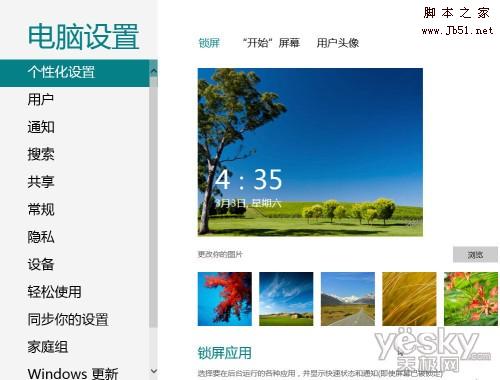
返回设置界面
现在按下“Win+L”组合键锁屏,可以看到我们的Win8锁屏背景图片已经设置为我们自己喜欢的图片了。

 咨 询 客 服
咨 询 客 服